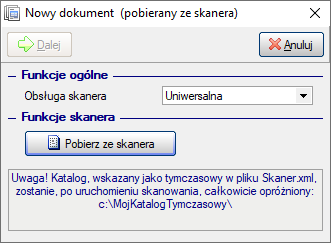|
Dokumenty w wersji Gold i Silver |




|
Dokumenty w wersji Gold i Silver
W wersji Gold i Silver Kancelarii Prawnej dokumenty są zapisywane w odpowiednim katalogu na dysku. W danych kontaktu można określić domyślny katalog dokumentów, wówczas podczas dodawania nowego dokumentu, po określeniu firmy, zostanie ustawiony odpowiedni katalog. Program pozwala jednak zapisać dokument w innej lokalizacji, niż ta określona w danych firmy.
UWAGA! W przypadku pracy sieciowej, dokumenty powinny być przechowywane w jednym miejscu, dostępnym dla wszystkich stanowisk.
Nowy dokument dodajemy zaczynając od wybrania opcji "Nowy dokument" ![]() , lub, z menu podręcznego, "Dodaj"
, lub, z menu podręcznego, "Dodaj" ![]() .
.
W pierwszym kroku należy określić rodzaj dokumentu, następnie firmę i sprawę z którą jest związany, oraz kategorię dokumentu i katalog na dysku gdzie zostanie zapisany. Kategoria dokumentu ma szczególne znaczenie zwłaszcza w przypadku dokumentów windykacyjnych, dokładniej opisane to zostało w rozdziale Windykacja.
Podczas edycji danych dokumentu dostępne są dodatkowe funkcje pozwalające na otworzenie treści dokumentu do edycji, oraz na zmianę jego nazwy i lokalizacji.
Do każdego dokumentu można dołączyć wiele zaplanowanych terminów lub wykonanych czynności, spowoduje to, że informacja o dokumencie dostępna będzie z poziomu modułów Terminy i Czynności.
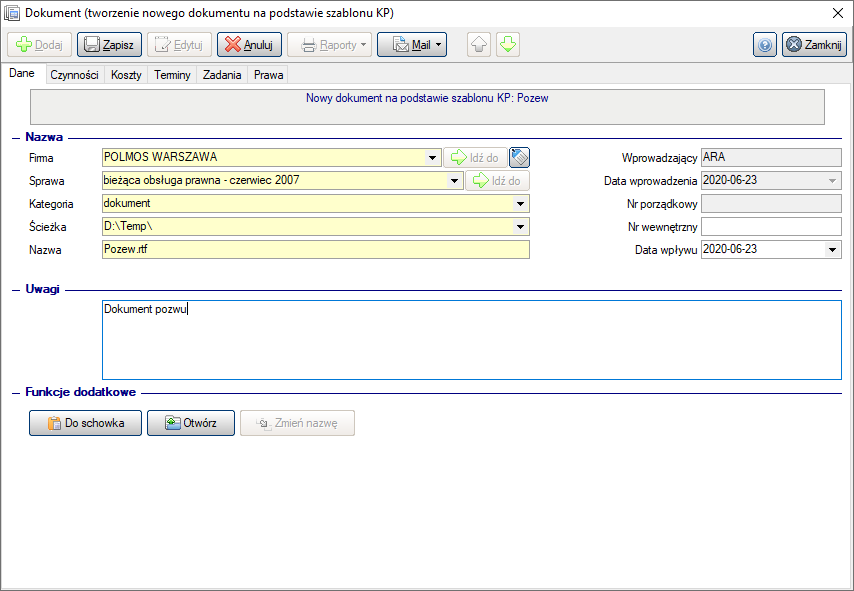
W wersji Silver i Gold Kancelarii Prawnej istnieją dwa sposoby skanowanie dokumentów.
1. Przy pomocy sterownika Twain. W tym przypadku po wywołaniu Nowy dokument - ze skanera, w oknie które się pojawi należy wybrać w polu Obsługa skanera opcje Sterownik Twain. W celu wybrania odpowiedniego skanera należy wybrać przycisk Wybierz skaner. Aby pobrać plik ze skanera należy wybrać Pobierz ze skanera. Po pobraniu pliku należy wybrać Dalej i podać nazwę pliku do którego zeskanowany dokument ma zostać zapisany.
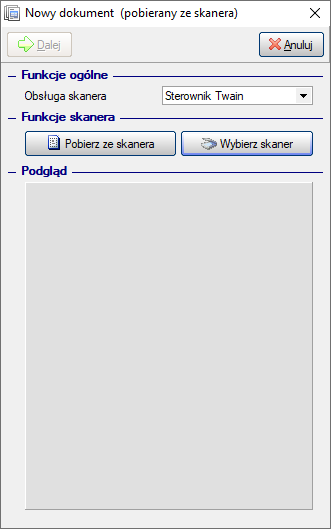
2. Przez uniwersalną obsługę skanera. Aby poprawnie skanować dokumenty przy pomocy obsługi uniwersalnej należy w pliku Skaner.xml znajdującym się w katalogu Kancelarii Prawnej podać następujące dane:
| • | w sekcji Program - ścieżkę do programu obsługującego skaner; domyślnie jest to c:\Program Files\Common Files\Microsoft Shared\MODI\11.0\MSPSCAN.EXE |
| • | w sekcji KatalogTymczasowy - ścieżkę do katalogu w którym tymczasowo zapisane zostaną zeskanowane dokumenty, domyślnie jest to c:\MojKatalogTymczasowy\ |
Po wywołaniu Nowy dokument - ze skanera, w oknie które się pojawi należy wybrać w polu Obsługa skanera opcje Uniwersalna.
Następnie należy wybrać przycisk Pobierz ze skanera. Uruchomiony zostanie program wskazany w pliku Skaner.xml w sekcji Program. W opcjach konfiguracyjnych okna które się pojawi, należy ustawić katalog w którym domyślnie będą zapisywane zeskanowane dokumenty, taki sam jak określony w pliku Skaner.xml. Po zeskanowaniu dokumentu należy wskazać powstały plik i wybrać Otwórz, a następnie przycisk Dalej.
UWAGA! Katalog wskazany jako tymczasowy w pliku Skaner.xml, zostanie całkowicie opróżniony, po każdorazowym uruchomieniu skanowania.